Microsoft Entra ID 註冊 (Android 或 iOS)
您可以在 ESET PROTECT 中驗證 Microsoft Entra ID (以前為 Azure Active Directory) 使用者以註冊 Android 或 iOS 行動裝置。
針對此行動裝置註冊類型,您需要 Microsoft Entra ID 使用者帳戶。 您可以透過一個連結來註冊所有的行動裝置。 |
1.在 ESET PROTECT Web Console 中,按一下 [更多] > [設定] > [Microsoft Entra ID 註冊]。
2.按一下 [取得權杖] 以取得授權權杖。
3.使用您的 Microsoft Entra ID 帳戶登入,並接受要求的授權。
4.在 [允許的使用者] 中,選取可以註冊行動裝置的 Microsoft Entra ID 使用者:
•所有使用者 – 所有 Microsoft Entra ID 使用者都可以註冊。
•僅特定群組中的使用者 – 選取使用者可以從中註冊的 Microsoft Entra ID 群組。
5.選取註冊的行動裝置在註冊後將屬於的 [上層群組]。
6.選取 [授權] 以啟動已註冊的行動裝置。
7.選取 [我接受使用者授權合約,並瞭解隱私權政策] 核取方塊。請參閱 ESET 產品的使用者授權合約 (EULA) 及隱私權政策。
8.按一下 [套用設定] 以儲存並套用所有選取的註冊參數。您的 Microsoft Entra ID 行動裝置將顯示在 ESET PROTECT Web Console 的 [電腦] 中,具有相同的裝置名稱。您可以在裝置詳細資料中重新命名裝置。
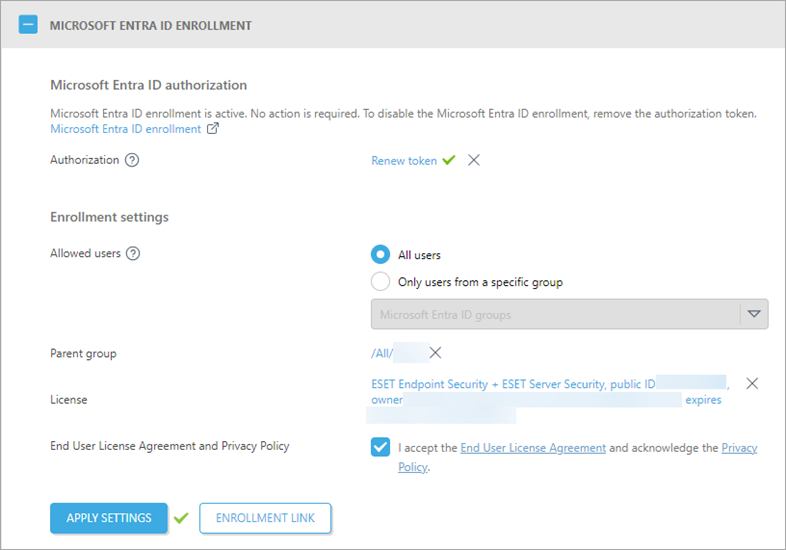
9.按一下 [註冊連結] 以顯示註冊連結:
•您可以複製連結,透過 QR 代碼掃描,或透過電子郵件傳送。有一個註冊連結且其不是特定於使用者的。
•註冊連結的有效期為一年。按一下 [更新連結] 以更新註冊連結。
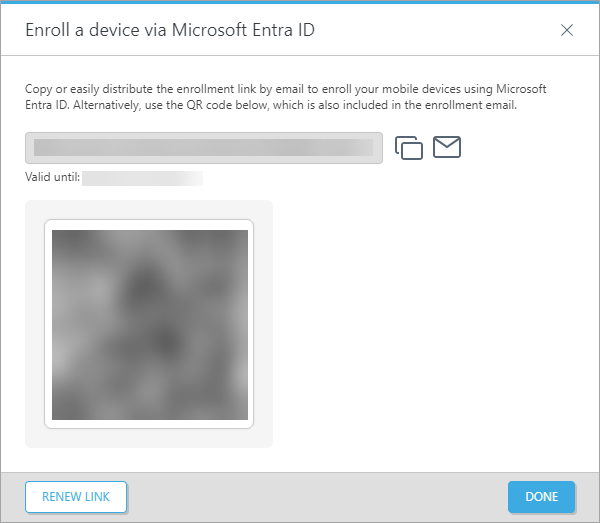
10. 在行動裝置上開啟註冊連結,登入至您的 Microsoft Entra ID 帳戶,然後接受要求的權限。然後,遵循 iOS 或 Android 的註冊步驟。
設定檔安裝失敗 當 iOS/Apple 裝置上設定檔安裝失敗時,請確保未安裝其他相關的設定檔。 |
註冊選項受限的 Android 裝置: 1.在電腦上的 Web 瀏覽器中開啟註冊連結。 2.在要註冊的行動裝置上插入 ESET Endpoint Security for Android 應用程式中產生的安全代碼。 3.完成註冊。 |
11. 現在可以在 ESET PROTECT 中管理 Microsoft Entra ID 行動裝置。
所有 Microsoft Entra ID 行動裝置都位於專屬動態群組—Microsoft Entra ID 註冊 (Android 裝置) 和 Microsoft Entra ID 裝置 (iOS 裝置)。